Pour créer une image de déploiement
- Connexion à Internet – Puisque la configuration s’exécute en mode /layout une connexion à Internet est requise pour la connexion aux serveurs Bentley permettant de télécharger tous les composants à installer.
- Un accès en écriture à l'emplacement où l'image de déploiement va être créée.
- Espace disque minimum de 2 Go à l'emplacement où l'image de déploiement va être créée.
-
Dans la ligne de commande, rendez-vous dans le dossier qui contient l’exécutable d’installation de Bentley View et lancez-le avec la commande /layout.
L’assistant d’installation de Bentley View s’ouvre.
- (Facultatif )
Pour apporter des modifications à la configuration par défaut de Bentley View :
- Cliquez sur le bouton Configurer situé en regard de Bentley View . La page Emplacement d’installation de l’application s’affiche.
-
Pour modifier le chemin d’installation de Bentley View, cliquez sur le bouton Parcourir
 situé à côté du champ Chemin de l’application.
situé à côté du champ Chemin de l’application.
Dans la boîte de dialogue Parcourir le dossier qui s’ouvre, accédez au lecteur et au dossier dans lesquels vous souhaitez installer le Bentley View, puis cliquez sur OK.
- Cliquez sur Suivant. La page Configuration s’ouvre.
-
Pour modifier le chemin de configuration livrée, cliquez sur le bouton Parcourir
 situé à côté du champ Chemin de configuration.
situé à côté du champ Chemin de configuration.
Dans la boîte de dialogue Parcourir le dossier qui s’ouvre, accédez au lecteur et au dossier dans lesquels vous souhaitez fournir la configuration par défaut, puis cliquez sur OK.
-
Pour définir une configuration personnalisée ou partagée, sélectionnez le bouton radio Configuration personnalisée (plus Configuration livrée). Puis cliquez sur le bouton Parcourir
 situé à côté du champ Configuration réseau.
situé à côté du champ Configuration réseau.
Dans la boîte de dialogue Parcourir le dossier qui s’ouvre, accédez au lecteur et au dossier où est située votre configuration personnalisée, puis cliquez sur OK.
- Cliquez sur Suivant. La page Paramètres de l’image de déploiement s’ouvre.
-
Modifiez le paramètre de l’image de déploiement.
Par défaut, l’option IU passive est sélectionnée.
-
Pour modifier l’emplacement de l’image de déploiement, cliquez sur le bouton Parcourir
 situé à côté du chemin de l’emplacement de l’image de déploiement.
situé à côté du chemin de l’emplacement de l’image de déploiement.
Dans la boîte de dialogue Parcourir le dossier qui s’ouvre, recherchez le lecteur et le dossier d’installation du produit, puis cliquez sur OK.
- Cliquez sur Suivant. La page Fonctions s’ouvre.
- Dans la liste des fonctions, activez ou désactivez les différentes fonctions.
- Cliquez sur Terminé.
-
-
Après avoir lu le contrat de licence, cochez la case J’accepte les conditions du Contrat de licence de l’utilisateur final si vous comprenez et acceptez les conditions du contrat de licence.
Veuillez noter que l'acceptation du contrat de licence est nécessaire pour pouvoir installer le produit. Lorsque vous cochez cette case, le bouton Configurer s’affiche au bas de l’assistant.
- Cliquez sur Disposition.
-
Cliquez sur Terminer pour quitter l’assistant d’installation de Bentley View.
L'image de déploiement est créée à l'emplacement sélectionné.